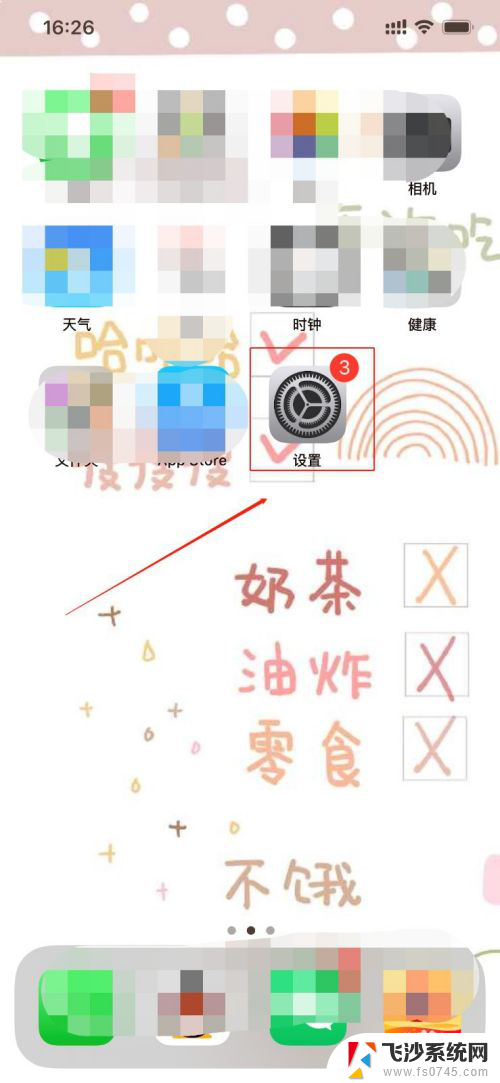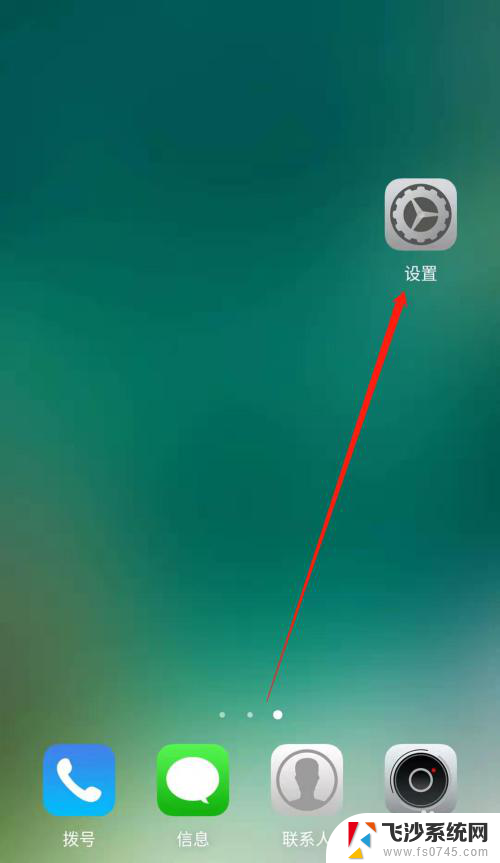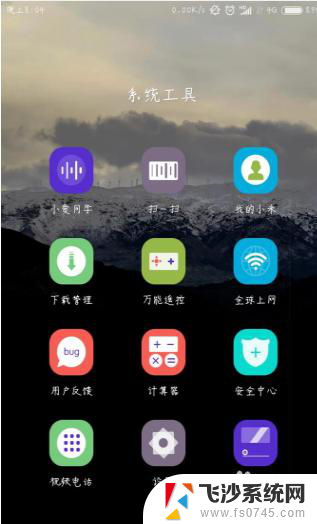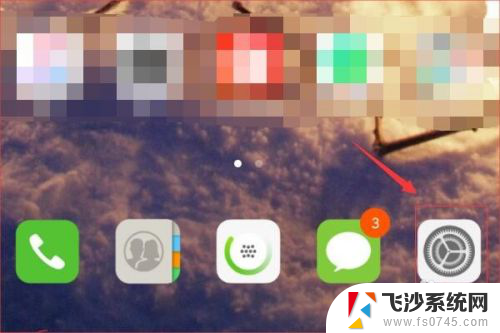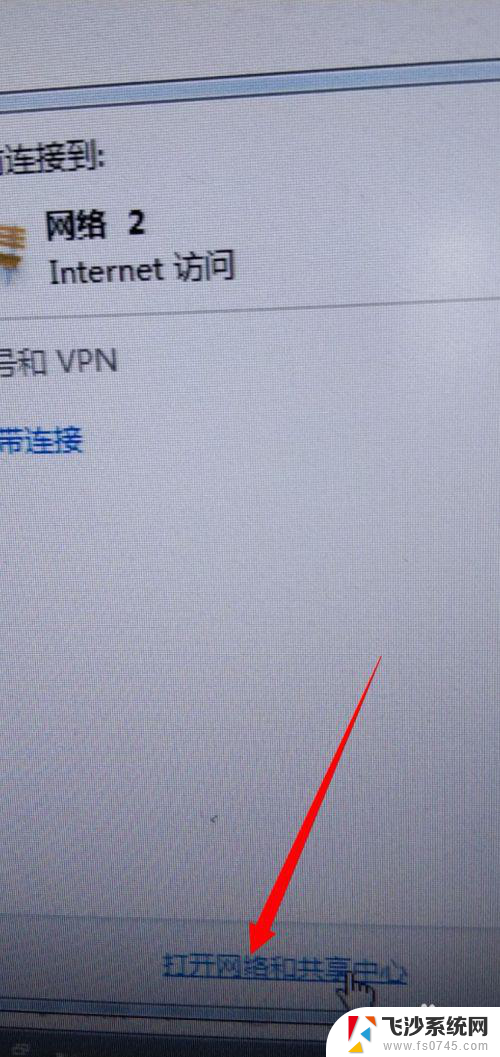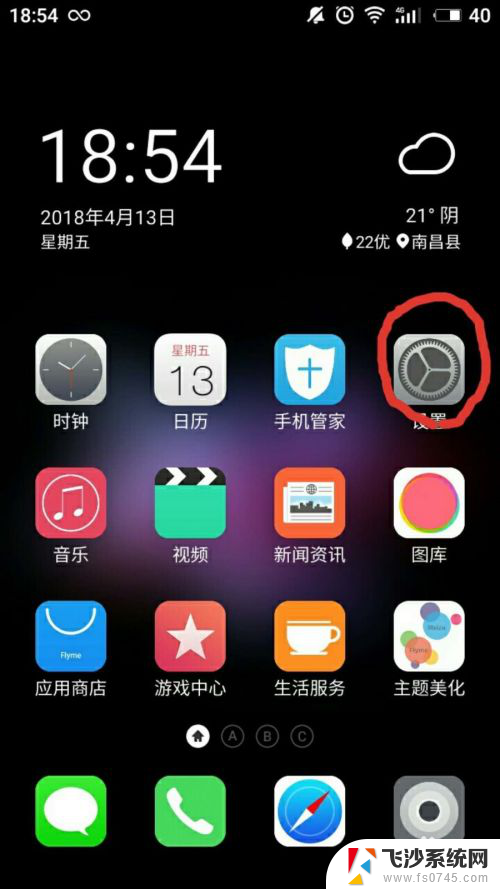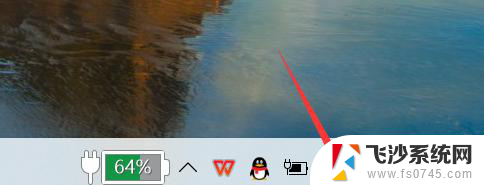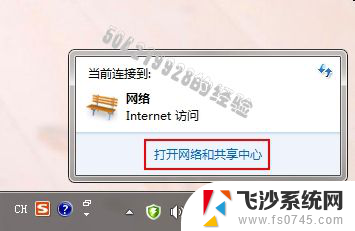如何用手机usb连接电脑上网 iphone usb连接电脑上网速度慢
更新时间:2024-05-14 14:03:58作者:xtliu
如何使用手机USB连接电脑进行上网是许多人关注的问题,尤其是在iPhone连接电脑上网速度较慢的情况下更加引起关注,当我们在使用USB连接iPhone与电脑时,可能会遇到网速慢的情况,这可能是由于连接线质量不佳、电脑USB接口故障等原因所致。在面对这种情况时,我们可以通过一些方法来优化连接,提升上网速度,让我们能够更加便捷地进行网络浏览和工作。
具体步骤:
1.解锁iPhone手机进入系统后,从底部上滑。调出手机控制中心。
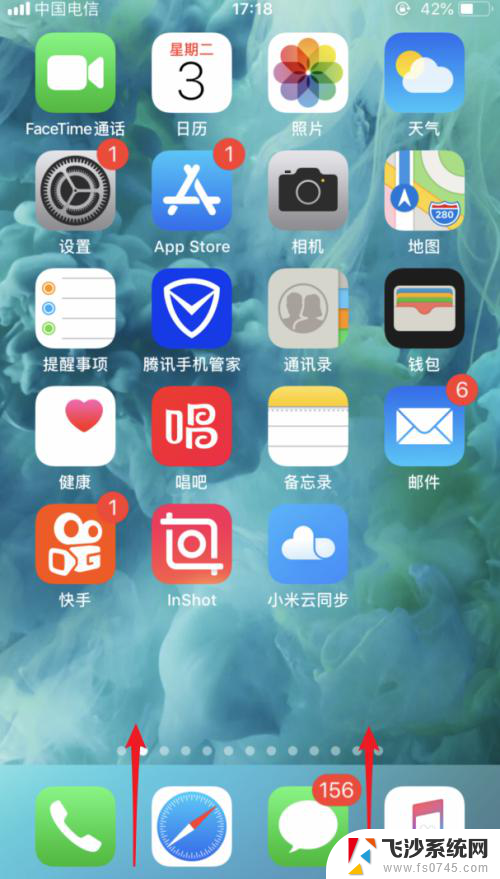
2.在控制中心内,将手机的数据流量开关打开。
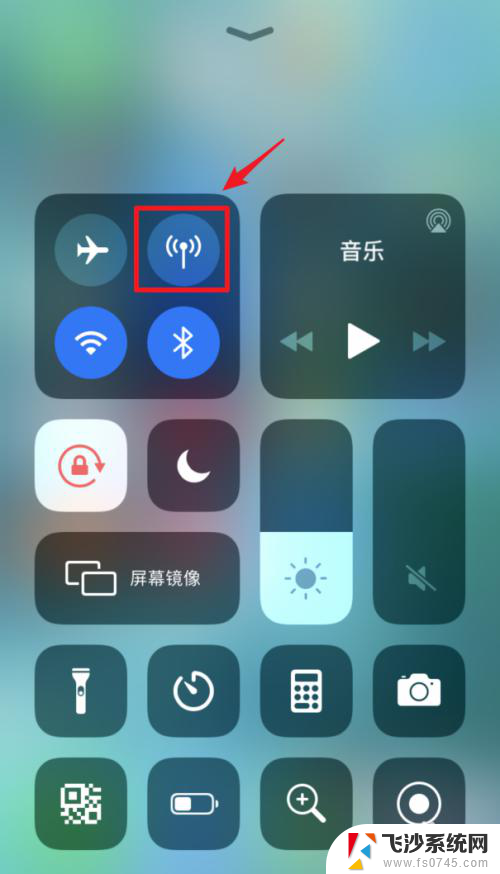
3.打开后,在手机桌面内,选择设置的图标进入。
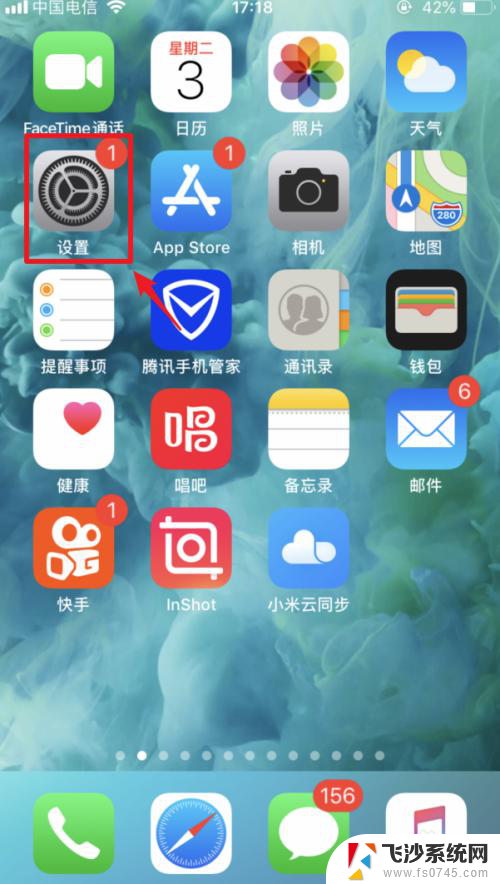
4.进入手机设置后,点击“个人热点”的选项。
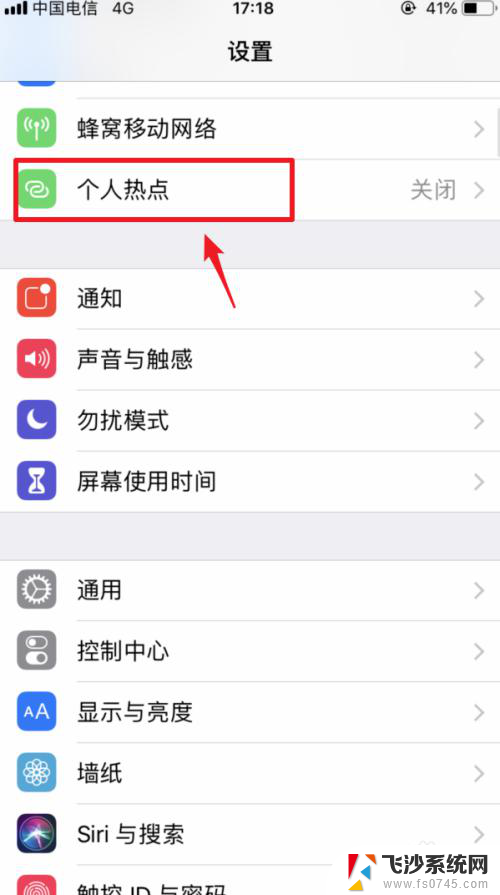
5.点击后,将个人热点后方的开关打开。然后使用USB数据线将手机与电脑连接。
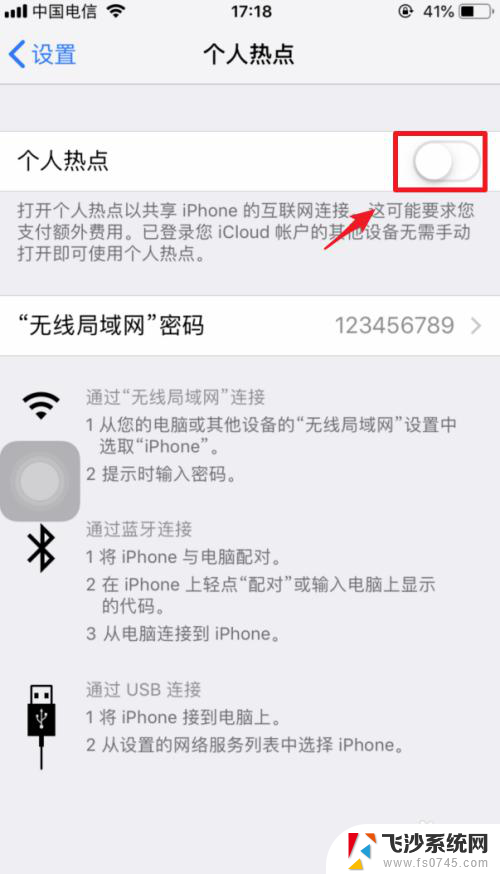
6.连接后,手机端会弹出信任电脑的窗口。点击信任的选项。
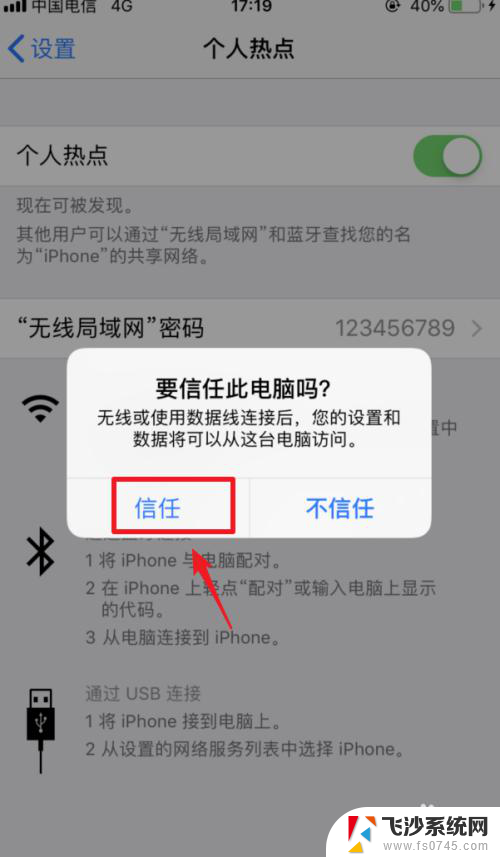
7.点击后,输入手机的解锁密码。完成电脑的信任。
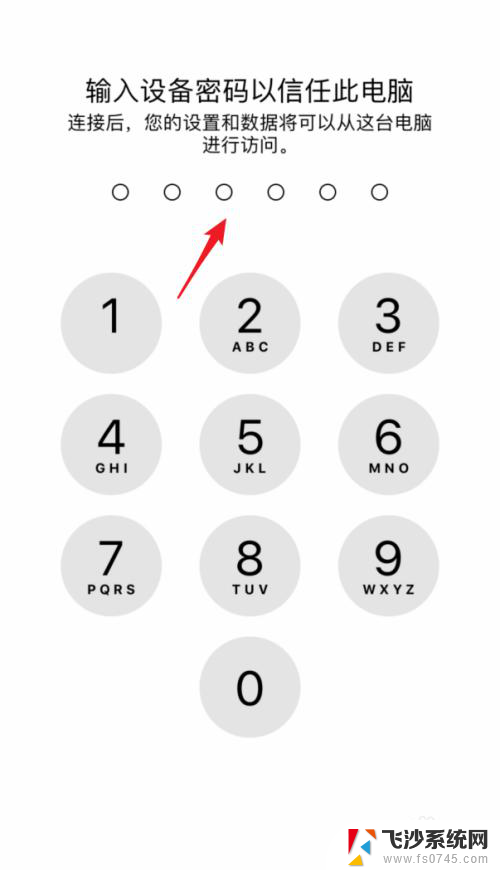
8.信任后,个人热点顶部会显示1个连接。这时,就可以用usb连接电脑上网。
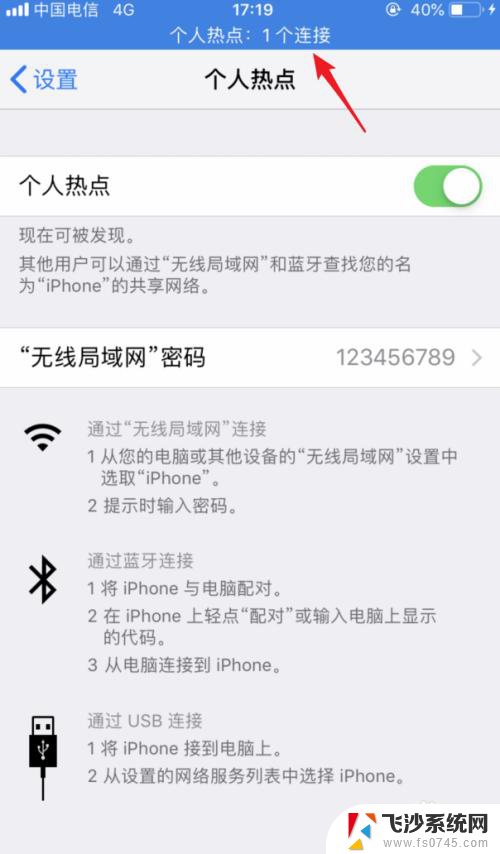
以上就是如何使用手机的USB连接电脑上网的全部内容,如果还有不清楚的用户,可以按照小编的方法操作,希望能够帮助到大家。